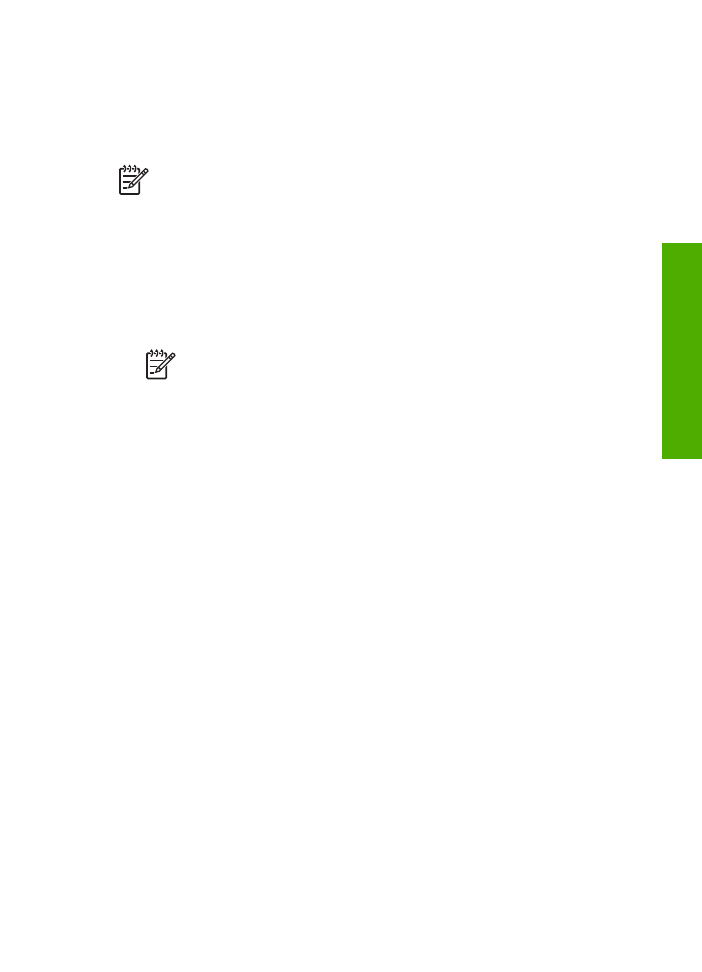
Meluruskan kartrid cetak
HP All-in-One memberitahu Anda untuk meluruskan kartrid setiap kali Anda memasang
atau mengganti kartrid cetak. Anda juga dapat meluruskan kartrid cetak kapan saja
dari panel kontrol atau menggunakan perangkat lunak yang telah Anda instal dengan
HP All-in-One. Meluruskan kartrid cetak untuk mendapatkan hasil berkualitas tinggi.
Catatan
Jika Anda melepas dan memasang kembali kartrid cetak yang sama,
HP All-in-One tidak akan meminta Anda untuk meluruskan kartrid cetak.
HP All-in-One akan mengingat nilai pelurusan untuk kartrid cetak tersebut,
sehingga Anda tidak perlu lagi meluruskan kartrid cetak.
Untuk meluruskan kartrid cetak dari panel kontrol jika diminta
1.
Pastikan Anda telah memasukkan kertas putih berukuran letter atau A4 ke dalam
baki input, kemudian tekan
OK
.
2.
HP All-in-One akan mencetak halaman uji, meluruskan kepala kartrid, dan
mengkalibrasi printer. Daur ulang atau buang halaman tersebut.
Catatan
Jika dalam baki input terdapat kertas berwarna saat Anda
meluruskan kartrid cetak, maka pelurusan tidak akan berhasil. Masukkan
kertas putih ke dalam baki input, kemudian coba luruskan kembali.
Jika pelurusan tidak juga berhasil, maka kemungkinan sensor atau kartrid
cetak rusak. Hubungi Dukungan HP. Kunjungi
www.hp.com/support
. Jika
diminta, pilih negara/wilayah Anda, lalu klik
Contact HP [Kontak HP]
untuk
informasi tentang menghubungi dukungan teknis.
Untuk meluruskan kartrid dari panel kontrol kapan saja
1.
Masukkan kertas putih berukuran letter, A4, atau legal ke dalam baki input.
2.
Tekan
Atur
.
3.
Tekan
6
, lalu tekan
2
.
Ini akan memilih
Tools [Alat]
kemudian memilih
Align Print Cartridge [Luruskan
Kartrid Cetak]
.
4.
HP All-in-One akan mencetak halaman uji, meluruskan kepala kartrid, dan
mengkalibrasi printer. Daur ulang atau buang halaman tersebut.